
Oracleを使用したアプリを開発する上で、あると非常に便利なObjectBrowserですが、64ビット環境にインストールするとそのままでは実行できません。
これは、開発元サイトでも以下のように記載されています。
Q:64ビット版OSでも使用できますか? A:大変申し訳ございませんが、現状では64ビット版OSにつきましては正式対応しておりません。 ただし、Object BrowserをインストールしたOSが64ビット版である場合である場合におきましても、 以下の方法でご利用可能であることを確認しております。 ①インストールされたOracleクライアントが32ビット版をインストールする ②Object Browserを「C:\Program Files (x86)」など、括弧のついたフォルダ以外にインストールする 現在ところ上記方法で問題なく動作することを確認しておりますが、 正式動作保証外のため、今後64ビット版固有の不具合が発見されましても対応はできかねますので あらかじめご了承の上、ご利用ください。 |
http://www.sint.co.jp/products/siob/ob/faq/faq.html より
というわけで、サポート外となりますが、具体的には以下の手順で起動させる事ができました。
しばらく使ってみましたが問題なく利用できています。
1:ObjectBrowserのインストール先に、OracleInstantClientをコピーする。
ここでコピーするのはx64ではなく、x86版の方です。
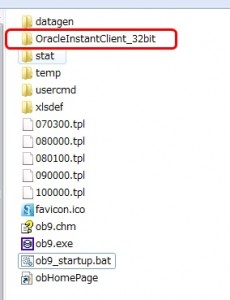
2:下記バッチを作成し、バッチファイルからプログラムを起動させる。
set NLS_LANG=JAPANESE_JAPAN.JA16SJIS set PATH=OracleInstantClient_32bit;%PATH% start ob9.exe |
また、この構成の場合ではtnsnames.oraが存在しないため、データベースの接続先は”localhost:1521/orcl”といった形で指定を行います。
ちなみに、上記フォルダ構成をとっておくとUSBメモリから起動させる事も可能です。
但し、クライアントライセンスで契約している場合は、複数台で使用するとライセンス違反にならなよう、注意が必要です(インストールするマシンの台数分,クライアントライセンスが必要です)。
SI Object BrowserではじめるDBシステム構築入門
関連記事
コメントを残す